Dit artikel is onderdeel van de artikelserie: Afletteren
In dit artikel wordt uitgelegd hoe afletteringen teruggedraaid kunnen worden.
De opties voor het ongedaan maken van afletteringen zijn uitgebreid.
Bekijk onderstaande video voor een korte uitleg.
Aflettering ongedaan maken vanuit het rapport Afletteroverzicht
Afletteringen ongedaan maken.mp4 from Wolters Kluwer TAA Nederland on Vimeo.
De stappen zijn als volgt:
- Ga naar het rapport “Afletteroverzicht”. Dit kan met behulp van de zoekfunctie of vanuit het overzicht met alle rapporten.
- Kies de juiste aflettersoort. Het is mogelijk meer criteria te specificeren, de meeste resultaten worden verkregen door de overige velden leeg te laten.
- Zoek de transactieregels op die ongedaan gemaakt moeten worden.
- Klik op een bedrag in de kolom “Factuurbedrag”, nu wordt het actiemenu zichtbaar.
- Kies "Aflettering(en) terugdraaien”, dit is de onderste optie.
- Bevestig of annuleer het ongedaan maken van de aflettering(en).
- Kies voor OK en de aflettering is ongedaan gemaakt. De boekingen zullen opnieuw beschikbaar zijn voor aflettering.
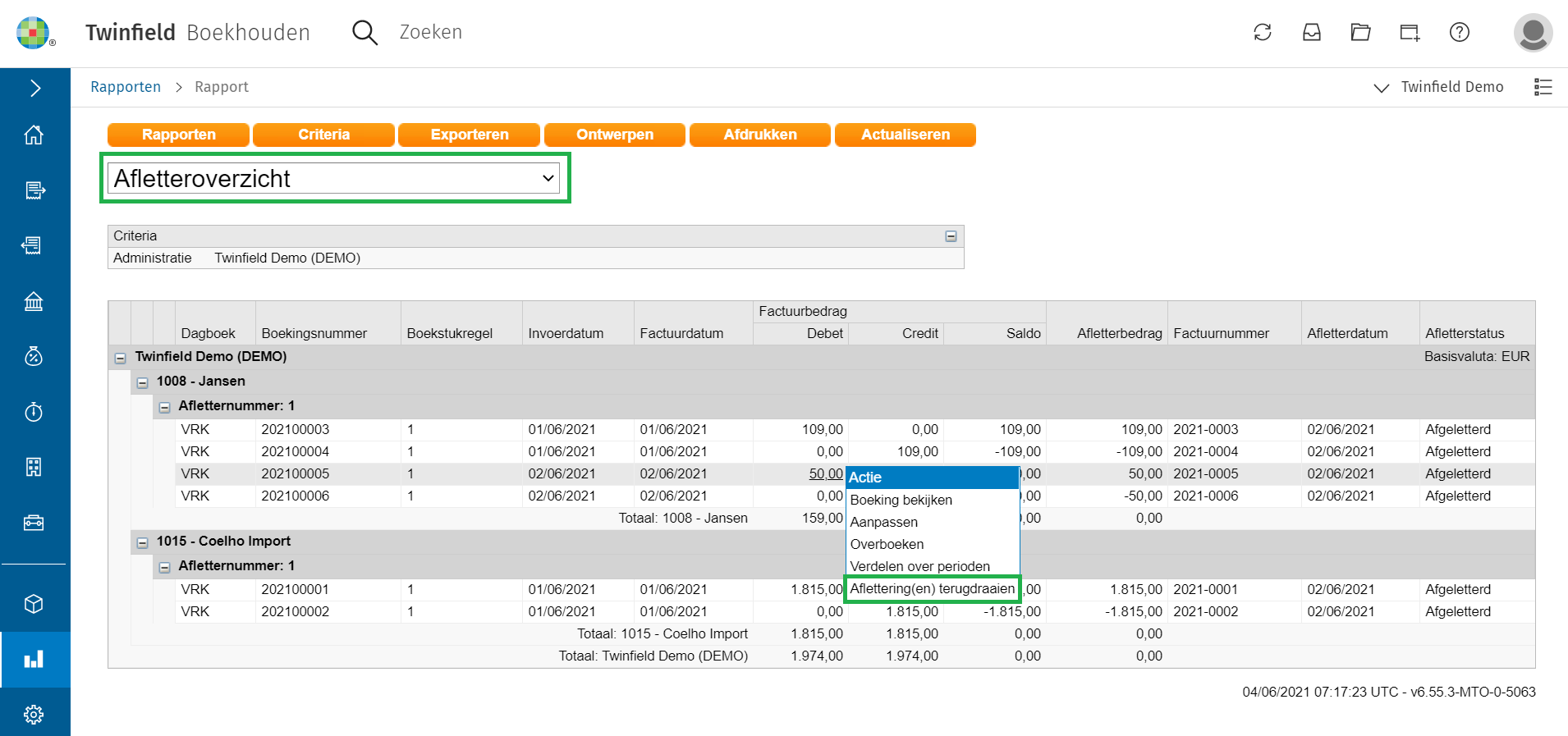
Voor beheerders: alle gebruikers met rechten voor Afletteren in de menutoegang kunnen ook afletteringen ongedaan maken. Daarnaast dient een gebruiker ook toegang te hebben tot het rapport 'Afletteroverzicht'. Door het beperken van deze rechten kan het gebruik van deze functionaliteit eventueel worden beperkt.
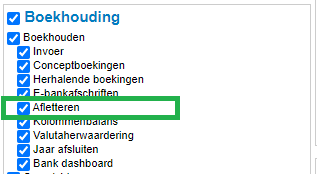
Zie voor aanvullende informatie:
Hoe maak ik een aangepaste rol?
Rapportontwerp - Toegangsrechten
Optie 2
Afletteringen gemaakt via de factuurzoeker, bijvoorbeeld in het bankdagboek of het memoriaal, kunnen ook op een andere manier ongedaan worden gemaakt.
Wanneer een post is afgeletterd in een boeking met behulp van de factuurzoeker (of met de factuurzoeker afgeletterd had kunnen worden), dan kan de aflettering eenvoudig ongedaan worden gemaakt in de boeking. Vaak is dit een bankboeking, maar het kan ook een kasboeking of een memoriaalboeking zijn.
Ga naar de debiteurenkaart of de crediteurenkaart om deze boekingen eenvoudig op te vragen en eventueel direct aan te passen:
- Open de gewenste boeking in het bankdagboek (of de kas of het memoriaal). De status van de boeking maakt niet uit: het kan een conceptboeking of een definitieve boeking zijn.
- Ga naar de juiste regel en klik op het blauwe slotje, Aflettering(en) terugdraaien, achter het factuurnummer om de aflettering direct terug te draaien.
- De afletterstatus van deze boeking wijzigt van 'Afgeletterd' naar 'Beschikbaar'.
Opnieuw afletteren
Wijzig vervolgens eventueel de toewijzing op de transactieregel zoals gewenst. Bij een conceptboeking zijn de velden volledig aanpasbaar, bij definitieve boekingen kan slechts opnieuw worden afgeletterd met behulp van de factuurzoeker.
Let op: Bij conceptboekingen zal voor [Concept], of [Definitief], opslaan gekozen moeten worden om de nieuwe aflettering daadwerkelijk op te slaan.
Goed om te weten: Afletteringen gemaakt met de functie afletteren tussen twee (of meer) posten in hetzelfde dagboek (inkoop of verkoop) of de afletterbare grootboekrekeningen of Projecten zijn niet zichtbaar via de factuurzoeker en kunnen uitsluitend ongedaan worden gemaakt via het rapport Afletteroverzicht.
Verder lezen
Hoe kan ik zien hoe een bepaalde factuur is afgeletterd?
Waarom zijn reeds afgeletterde boekingen plotseling weer beschikbaar voor afletteren?



